极光pdf将文档中的注释内容打印下来的教程
时间:2023-12-05 11:41:01作者:极光下载站人气:20
作为一款功能强大的pdf文件处理软件,极光pdf软件深受不少用户的喜欢,在这款软件中用户可以用来转换格式、合并压缩、批量处理或是注释翻译等,满足用户多样的编辑需求,因此极光pdf软件深受用户的喜爱,当用户在极光pdf软件中编辑pdf文件时,会根据需求在页面上添加注释内容,用户在遇到打印的情况时,可以选择将文档的注释内容打印下来,说到这儿,用户应该怎么将文档中的注释内容打印下来呢,其实操作的过程是很简单的,用户打开打印窗口,接着在内容设置的下拉选项卡中点击文档与注释内容选项即可解决问题,那么接下来就让小编来向大家分享一下极光pdf将文档中的注释内容打印下来的方法教程吧。
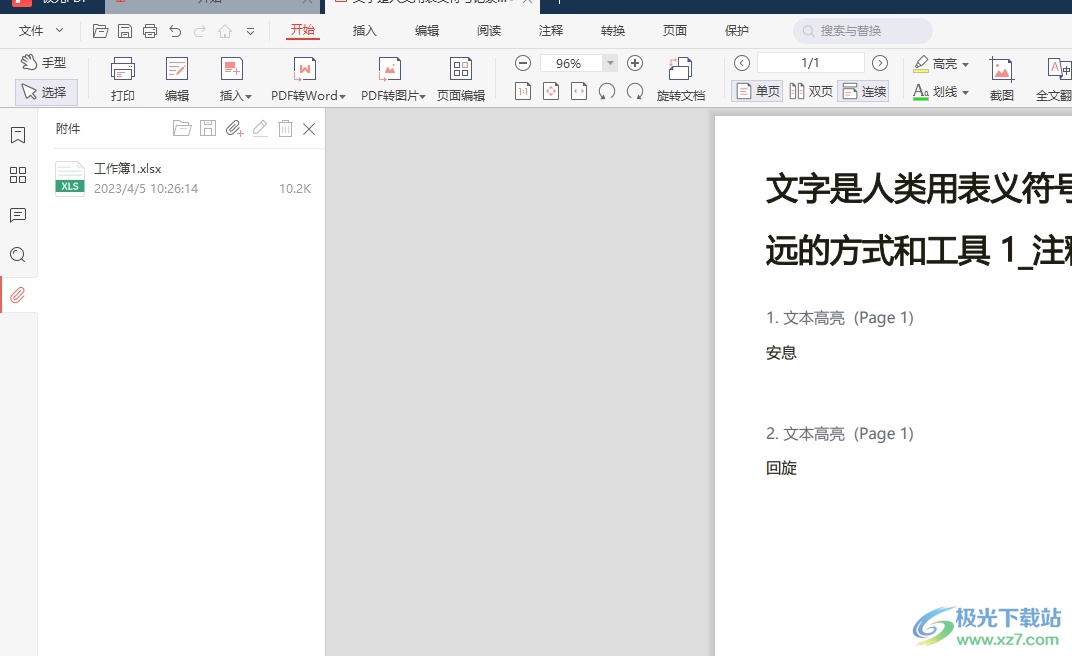
方法步骤
1.用户打开极光pdf软件,并来到pdf文件的编辑页面上来按需添加注释内容
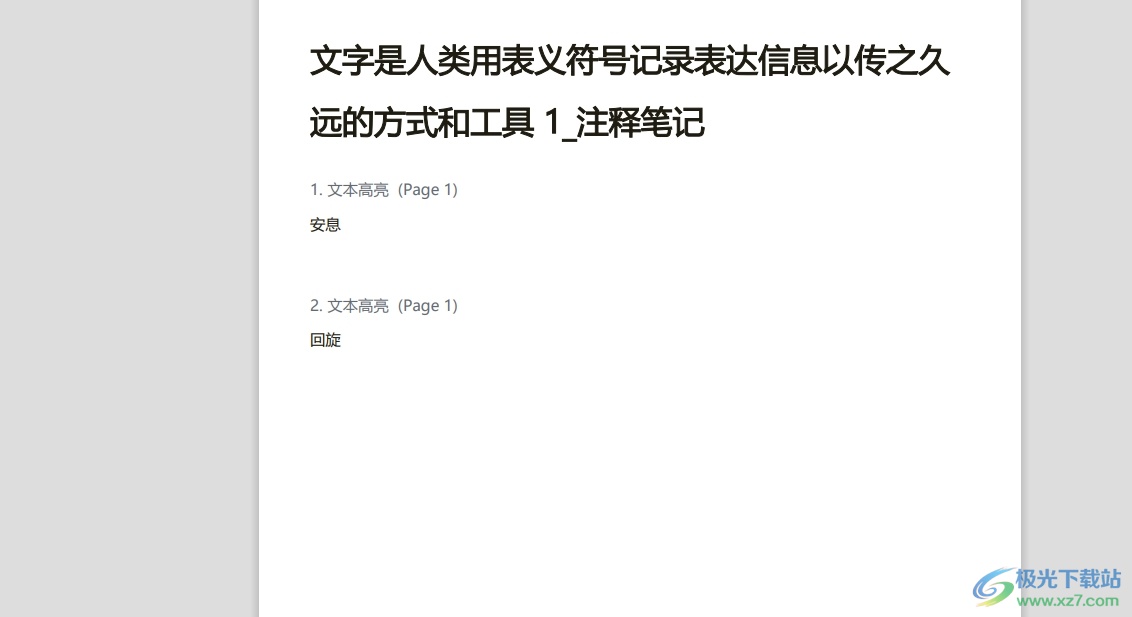
2.接着在页面上方的菜单栏中点击开始选项,将会显示出相关的选项卡,用户选择打印选项
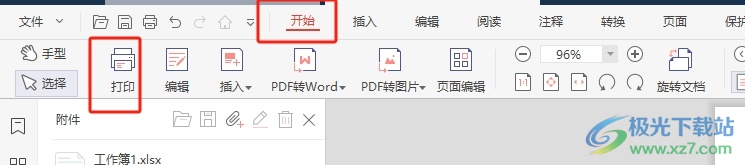
3.进入到打印窗口中,用户点击打印内容选项的下拉箭头,将会弹出下拉选项卡
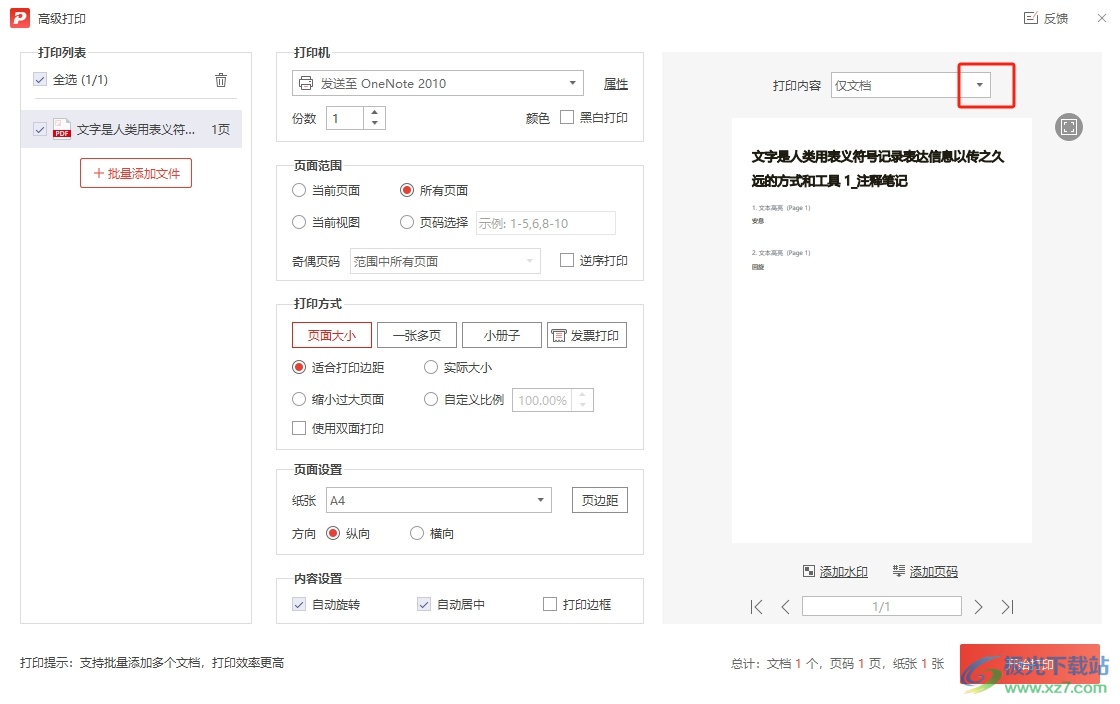
4.在弹出来的下拉选项卡中,用户按照需求来选择文档与注释内容选项即可解决问题
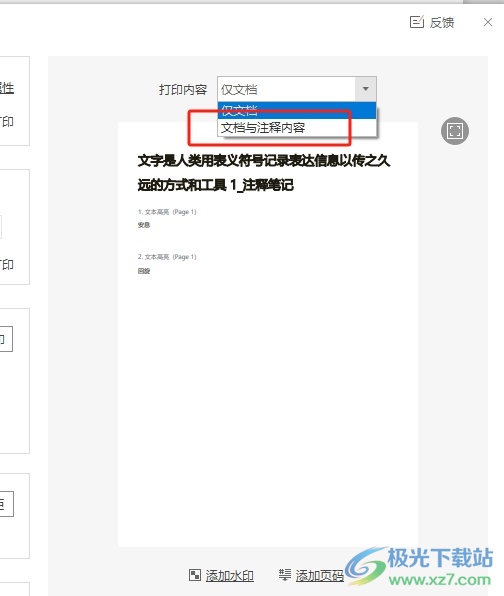
5.最后,用户设置好页面范围和打印方式后,在窗口的右下角按下开始打印按钮就可以了
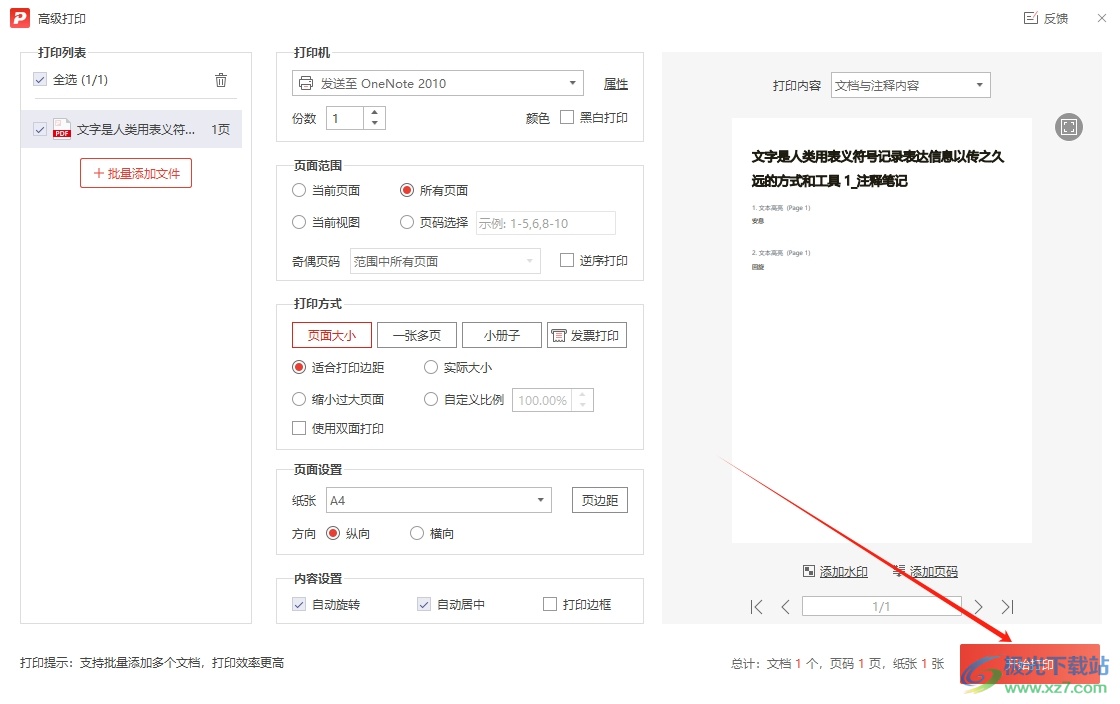
以上就是小编对用户提出问题整理出来的方法步骤,用户从中知道了大致的操作过程为点击打印——打印内容——文档与注释内容——开始打印这几步,操作的过程是很简单的,因此有遇到同样问题的用户可以跟着小编的教程操作试试看。
相关推荐
相关下载
热门阅览
- 1百度网盘分享密码暴力破解方法,怎么破解百度网盘加密链接
- 2keyshot6破解安装步骤-keyshot6破解安装教程
- 3apktool手机版使用教程-apktool使用方法
- 4mac版steam怎么设置中文 steam mac版设置中文教程
- 5抖音推荐怎么设置页面?抖音推荐界面重新设置教程
- 6电脑怎么开启VT 如何开启VT的详细教程!
- 7掌上英雄联盟怎么注销账号?掌上英雄联盟怎么退出登录
- 8rar文件怎么打开?如何打开rar格式文件
- 9掌上wegame怎么查别人战绩?掌上wegame怎么看别人英雄联盟战绩
- 10qq邮箱格式怎么写?qq邮箱格式是什么样的以及注册英文邮箱的方法
- 11怎么安装会声会影x7?会声会影x7安装教程
- 12Word文档中轻松实现两行对齐?word文档两行文字怎么对齐?

网友评论